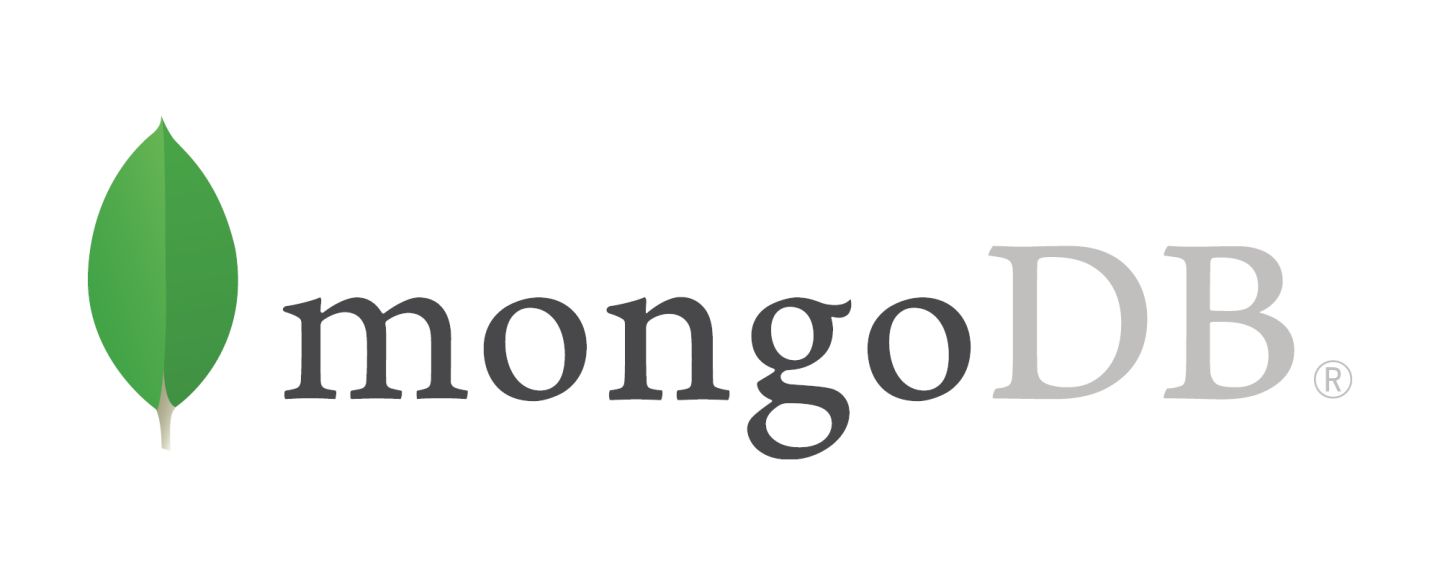
windows 下docker 安装并使用mongodb
一、docker 安装docker 安装请参考官方文档Install Docker Desktop on Windows | Docker Documentation二、docker mongodb 安装docker 安装完成后,打开cmd命令窗口,执行如下命令。如果提示没有此命令,请检查docker是否安装成功。这个因为是从外网下载,所以比较慢,需要时间比较久,请耐心等待。docker pull
一、docker 安装
docker 安装请参考官方文档
Install Docker Desktop on Windows | Docker Documentation
二、docker mongodb 安装
docker 安装完成后,打开cmd命令窗口,执行如下命令。如果提示没有此命令,请检查docker是否安装成功。
这个因为是从外网下载,所以比较慢,需要时间比较久,请耐心等待。
docker pull mongo:latest结果:

这个时候意味着mongo db的镜像已经安装完成了。
三、运行mongo容器并设置用户(关键步骤)
这一步非常重要,本人曾因为这一步没有执行对,导致连不上mongodb。
1. 为docker 的mongodb 新建一个网络(直接在cmd命令窗口执行)
docker network create mongoworkPS:我理解这个的作用是mongo 容器 和 local 网络通信用的。
2. 创建并运行mongo容器
docker run -d -p 27017:27017 --network mongowork --name mongodb -e MONGO_INITDB_ROOT_USERNAME=mongo -e MONGO_INITDB_ROOT_PASSWORD=123456 mongo**. 参数说明
- network: 将容器连接到网络,这里我创建的网络是:mongowork
- p: 端口,宿主机端口:镜像端口
- name: 容器名称,这个大家可以随便命名
- d: 设置后台运行容器
- MONGO_INITDB_ROOT_USERNAME : mongodb 的用户名,这设置为mongo
- MONGO_INITDB_ROOT_PASSWORD: mongodb 的密码, 这里设置为123456
四、测试
至此,mongodb在docker中安装完毕。

1. 点击上图中的start按钮即可启动mongodb
2. 工具连接(下面截图中输入的信息有误,底部作了说明)
2.1 Navicat 连接mongodb

2.2 Studio 3T 连接

3. 截图中输入的信息
user name : 第三步中的第二小步设置的用户名
password: 第三步中的第二小步设置的密码
Authentication DB: 这个请使用默认的 admin
更多推荐
 已为社区贡献1条内容
已为社区贡献1条内容









所有评论(0)